win7系统怎么设置防火墙|win7快捷设置防火墙的方法
时间:2017-01-05 来源:互联网 浏览量:
这里主要跟大家简单介绍win7系统的windows防火墙设置方法,加强电脑安全等级。想知道win7系统怎么设置防火墙的话,可以看看以下的教程。
win7快捷设置防火墙的方法:
1、在WIN7系统里内置了windows防火墙,功能很实用。首先打开控制面板,找到windows防火墙。
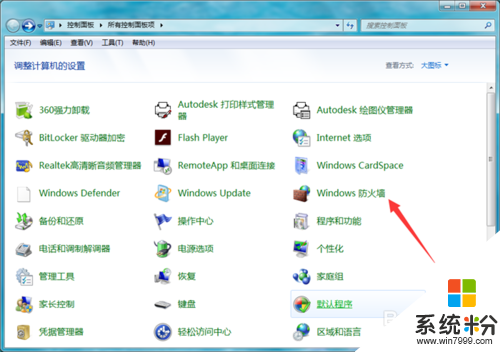
2、点击防火墙第一项,允许程序或功能通过windows防火墙,如图所示。
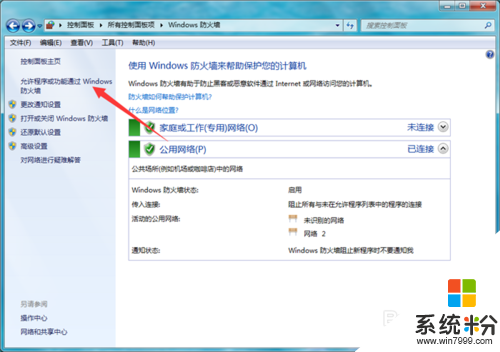
3、在弹出的对话框中,列出了很多第三方软件允许通过家庭网或者公用网。我们可以限制一部分软件通过网络。如图所示

4、第二项:更改通知设置,可以自定义每种类型网络的设置。
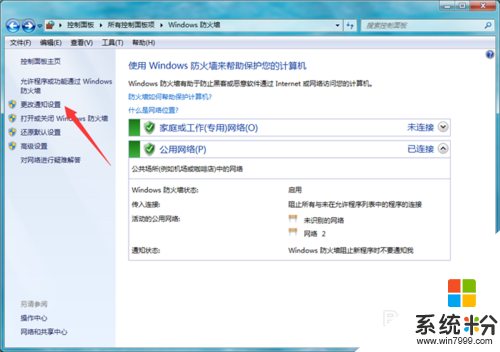
5、在弹出的对话框中,开启或者关闭每种网络类型的防火墙。如图所示
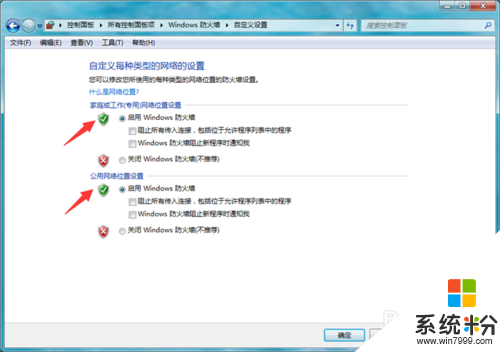
6、第三项:高级设置,可以定义入站和出站规则,启用或者停用规则。对于不熟悉电脑的用户来说,这一步还是避开操作,以免造成第三方软件无法使用网络。
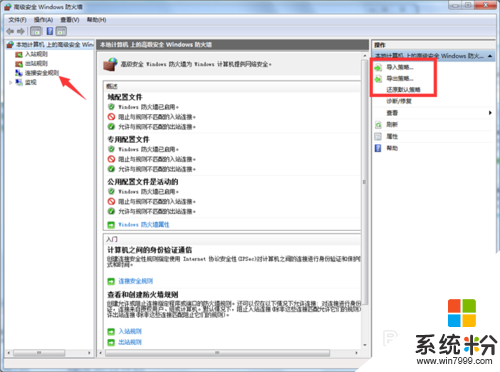
关于【win7系统怎么设置防火墙】的内容,参考上述的教程大家就都清楚了,还有其他的操作系统下载后使用的疑问的话,欢迎上系统粉查看解决的方法。
我要分享:
相关教程
- ·win7防火墙在哪里设置,win7防火墙设置教程
- ·win7系统电脑想要设置防火墙要注意啥 win7系统电脑设置防火墙的注意事项
- ·win7怎么打开防火墙|win7防火墙在哪里设置
- ·如何还原Windows7系统防火墙设置 win7系统防火墙还原设置的方法有哪些
- ·windows7防火墙怎么关闭?win7关闭防火墙的设置方法
- ·win7防火墙在哪里?如何设置?方法介绍 win7防火墙在哪里?设置的方法?方法介绍
- ·win7系统电脑开机黑屏 Windows7开机黑屏怎么办
- ·win7系统无线网卡搜索不到无线网络 Win7电脑无线信号消失怎么办
- ·win7原版密钥 win7正版永久激活密钥激活步骤
- ·win7屏幕密码 Win7设置开机锁屏密码的方法
Win7系统教程推荐
- 1 win7原版密钥 win7正版永久激活密钥激活步骤
- 2 win7屏幕密码 Win7设置开机锁屏密码的方法
- 3 win7 文件共享设置 Win7如何局域网共享文件
- 4鼠标左键变右键右键无法使用window7怎么办 鼠标左键变右键解决方法
- 5win7电脑前置耳机没声音怎么设置 win7前面板耳机没声音处理方法
- 6win7如何建立共享文件 Win7如何共享文件到其他设备
- 7win7屏幕录制快捷键 Win7自带的屏幕录制功能怎么使用
- 8w7系统搜索不到蓝牙设备 电脑蓝牙搜索不到其他设备
- 9电脑桌面上没有我的电脑图标怎么办 win7桌面图标不见了怎么恢复
- 10win7怎么调出wifi连接 Win7连接WiFi失败怎么办
Win7系统热门教程
- 1 win7如何重置网络设置|win7网络重置的快捷方法
- 2 win7显示不是正版怎么办|win7显示不是正版的解决方法
- 3 win7系统怎么取消开机登录框,win7关闭开机登录框的方法
- 4修改Win7桌面“用户”文件夹路径的方法 Win7桌面“用户”文件夹路径修改图文教程
- 5win7旗舰版中的剪切板无法使用了怎么解决? win7旗舰版中的剪切板无法使用了如何处理?
- 6win7内置游戏无故丢失怎么办
- 7如何处理win7声卡驱动安装失败的问题 用什么方法可以解决win7声卡驱动安装失败
- 8win7系统电脑怎么节省电池电量 win7系统电脑节省电池电量的方法
- 9如何修改win7登陆界面 修改win7登陆界面的方法
- 10Win7系统内存占用大原因分析
最新Win7教程
- 1 win7系统电脑开机黑屏 Windows7开机黑屏怎么办
- 2 win7系统无线网卡搜索不到无线网络 Win7电脑无线信号消失怎么办
- 3 win7原版密钥 win7正版永久激活密钥激活步骤
- 4win7屏幕密码 Win7设置开机锁屏密码的方法
- 5win7怎么硬盘分区 win7系统下如何对硬盘进行分区划分
- 6win7 文件共享设置 Win7如何局域网共享文件
- 7鼠标左键变右键右键无法使用window7怎么办 鼠标左键变右键解决方法
- 8windows7加密绿色 Windows7如何取消加密文件的绿色图标显示
- 9windows7操作特点 Windows 7的特点有哪些
- 10win7桌面东西都没有了 桌面文件丢失了怎么办
